Начало »Microsoft Word» Полезна функция Microsoft Word. Урок 4.
На базата на работа с Microsoft Word, съм написал много и има много добри неща от своите читатели. Благодарим Ви! Въпреки това, в този урок искам да ви разкажа за други полезни функции, които могат да ви служат добре.
Разширено клипборда
Ако четете всичко от уроците, за, а след това вече знаете какво е буфер. Но има продължителен буфер, който може да бъде достъпен в раздела Начало. като кликнете върху малката стрелка в долната част.
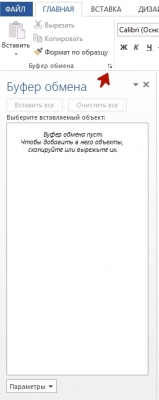
Защо е необходима тази функция? Може би някога сте се чудили как би било хубаво, ако можем да се запази в буфера в същото време на няколко части от информацията. Всъщност, тази функция в MS Word и да ни позволи да направите това успешно. Сега, в буфера ще се съхраняват, а не само последната копирана част от информацията, но като цяло всички парчета. И кликнете с десен бутон върху него копират парчета, или просто да движите мишката върху един от тях, ние можем да манипулират тези данни - поставете ги в нашия текст или изтриете.
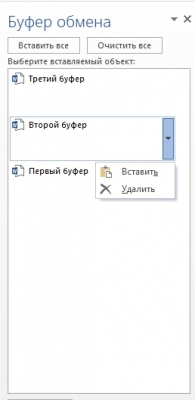
С помощта на речник.
Често, когато пишете произволен текст на основният проблем е повторение на едни и същи думи с общ корен. Тавтология по принцип допустимо, но не винаги стилово тя може да изглежда красива. За да направите това, Microsoft Word предлага удобен инструмент, като синонимен речник. За да го използвате, просто изберете често повтаряната дума и кликнете върху левия бутон на мишката, докато държите натиснат клавиша Alt. Програмата ще ви даде списък от думи, които са подходящи по смисъла на.
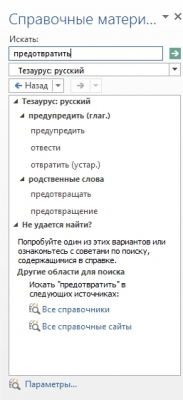
Но ти, в зависимост от конфигурацията, може да отвори или с преводач на думи, или всичко, което се намери в начина, по системата за търсене Bing. В този случай, просто изберете желаната директория:
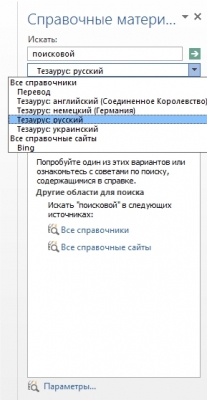
Направете снимка на екрана.
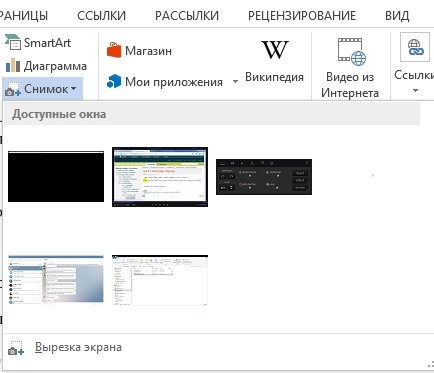
Това е достатъчно, за да изберете някоя програма да направите екранна снимка на това, което се случва в избраната програма. И от "стреляйки екран", можете да копирате само определена област на прозореца.
Превръщането на текст с помощта на Bing
Ако редактирате текст на чужд език, а след това не е необходимо, за да се втурне превод на прозореца на Word в браузъра и обратно с помощта на трета страна, онлайн преводач. Защо? В края на краищата, програмата има своя преводач от Bing. който е доста да ви спести време - което трябва да направите в раздела Преглед, кликнете върху съответната икона. Както можете да видите, в зависимост от възможността, че е възможно да се преведат на целия документ, или избрана част от него. И можете да използвате така наречения "бърз трансфер" - една много удобна функция, ако искате да превеждате думи, просто като задържите курсора на мишката върху тях.
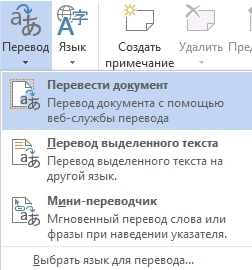
В допълнение, нашите услуги, предоставяни превод на почти всички езици на света, ако изберете линията "Изберете език за превод ...":
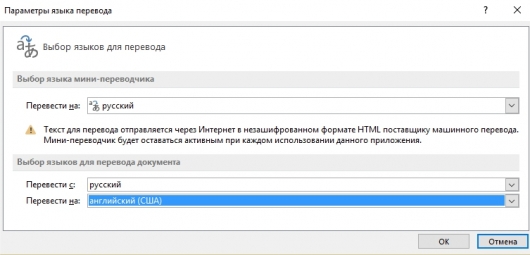
Там можете да изберете от какво и за какво ще бъде преведен текст, и в същото време да се създаде "мини-преводач".
Защита с парола за документи
Ако документът се съхранява някои важни и строго секретни данни, в такива случаи, това е добра идея, за да защити паролата документ, той се крие по този начин далеч от любопитни очи. За да го направим, отидете на раздела Файл и кликнете върху документа за защита на бутон.
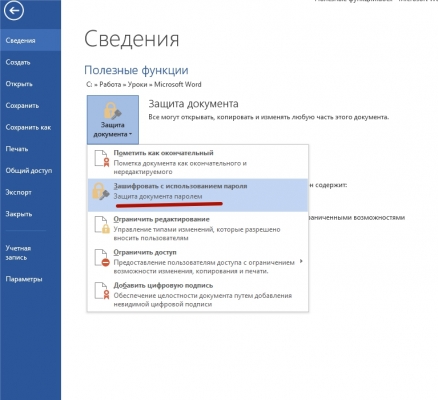
На следващо място, вие просто ще въведете и потвърдите паролата си:

редактиране на PDF
А думата на всички обичайните инструменти за ръка и форматиране са никакви проблеми.
Промяна на стандартните папки спести
Може би сте забелязали, че когато се опитате да запазите файл, програмата непрекъснато ни предлага DEFAULT папка? И какво, ако папката, която ние постоянно се използва за себе си е напълно различно име (най-вероятно)? След това отидете на следния път: "File - Options - Save" и да променят пътя на този, който трябва.
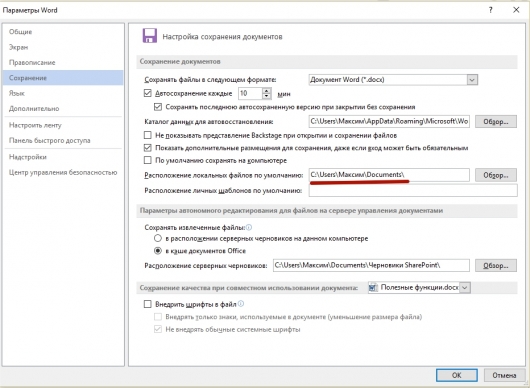
Тук можем да зададете предпочитание, че е отговорен за това колко често ще се случи спестяване.
стрес заместване
Училищните програми и наистина в литературата често се използват акцент. Така че, за да се акцентира върху желаната буква, трябва да поставите курсора след писмото, което, на която искаме да постави акцент и натиснете комбинация от клавишите Alt + 769. И за да получат данните се нуждаят от цифровата клавиатура на дясно. Например, една крава.
Преместването на елементи от списъка
Не знам за вас, но аз често подобна ситуация възниква, когато се объркали реда на елементите в списъка. В резултат на това постоянно принудени да се справят с копиране и поставяне. Това не е много удобно, защото в края на краищата са допълнителни елементи, които тогава все още трябва да се почисти. Но има един прост начин около това - използвайте пряк Alt на клавиатурата + Shift + (стрелка нагоре, надолу). Като пример,
Стиснете страници за последващо отпечатване или добавяне на нови функции
Кой от нас не се е изправял ситуация, при която отпечатва текстът не се побира в необходимия брой листове и заловен с друга страница с един или два реда текст. В резултат на това, принтерът е необходим за тази листа все още зареден в тавата. Вие със сигурност може да се отличи в това, че този текст, за да се поберат в необходимия брой листове, чрез намаляване на разстоянието, рязане по краищата на полета и така нататък. Но дори и това не дава гаранция, че в резултат на това ние ще се постигне ефектът се нуждаем. За щастие, Microsoft Word има специална функция, която ни помага да постигнем документ за компресиране на същата страница. Функция, която е ... но ние не го виждате на горния панел. Но ние ще бъдем безполезно да го дърпам, така да се каже, на повърхността. За да направите това, отидете на "File - Options - Персонализиране на лентата."
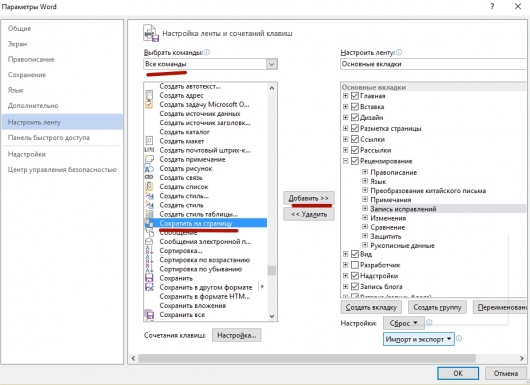
Но преди да добавите тази функция, ще се създаде раздел, в групата си. И вече в групата ще бъде на името на нашата функция. Това може да стане с помощта на "New Tab" и "Създаване на група", съответно.
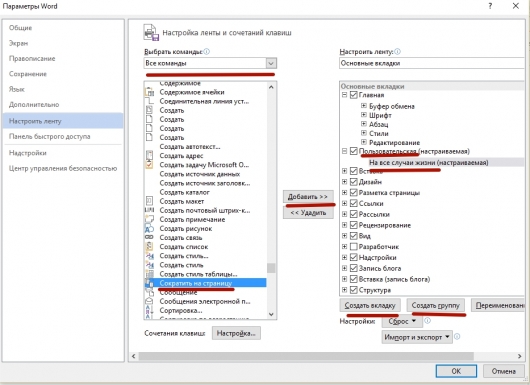
Както можете да видите от снимката, имам раздел на име "Custom" и група "във всички случаи". От лявата страна, аз избрах "Всички екипи", и е установено, имах нужда от функция. Между другото, по същия начин можете да добавите някаква функция; След това тя ще се появи в съответния раздел и група.

Всъщност, сега ние можем да използваме нашата функция. Например, ние не поставяме текста в една страница и по този начин се изкачва до друг.
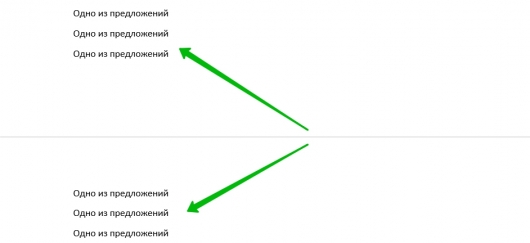
Кликнете върху бутона за новосъздадените добавя, и програмата ще се опита да направи всичко възможно, за да се съкрати текста на страницата. Ние виждаме резултата.
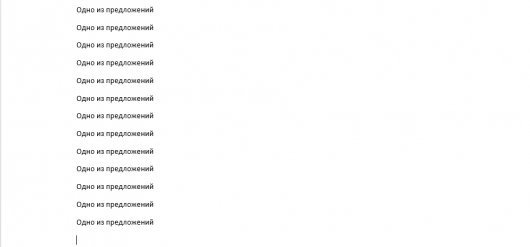
В този случай, ние виждаме, че програмата е постигнала това, чрез намаляване на разстоянието.
По това, докато това е всичко. Ще се видим в следващите уроци!
Свързани статии
